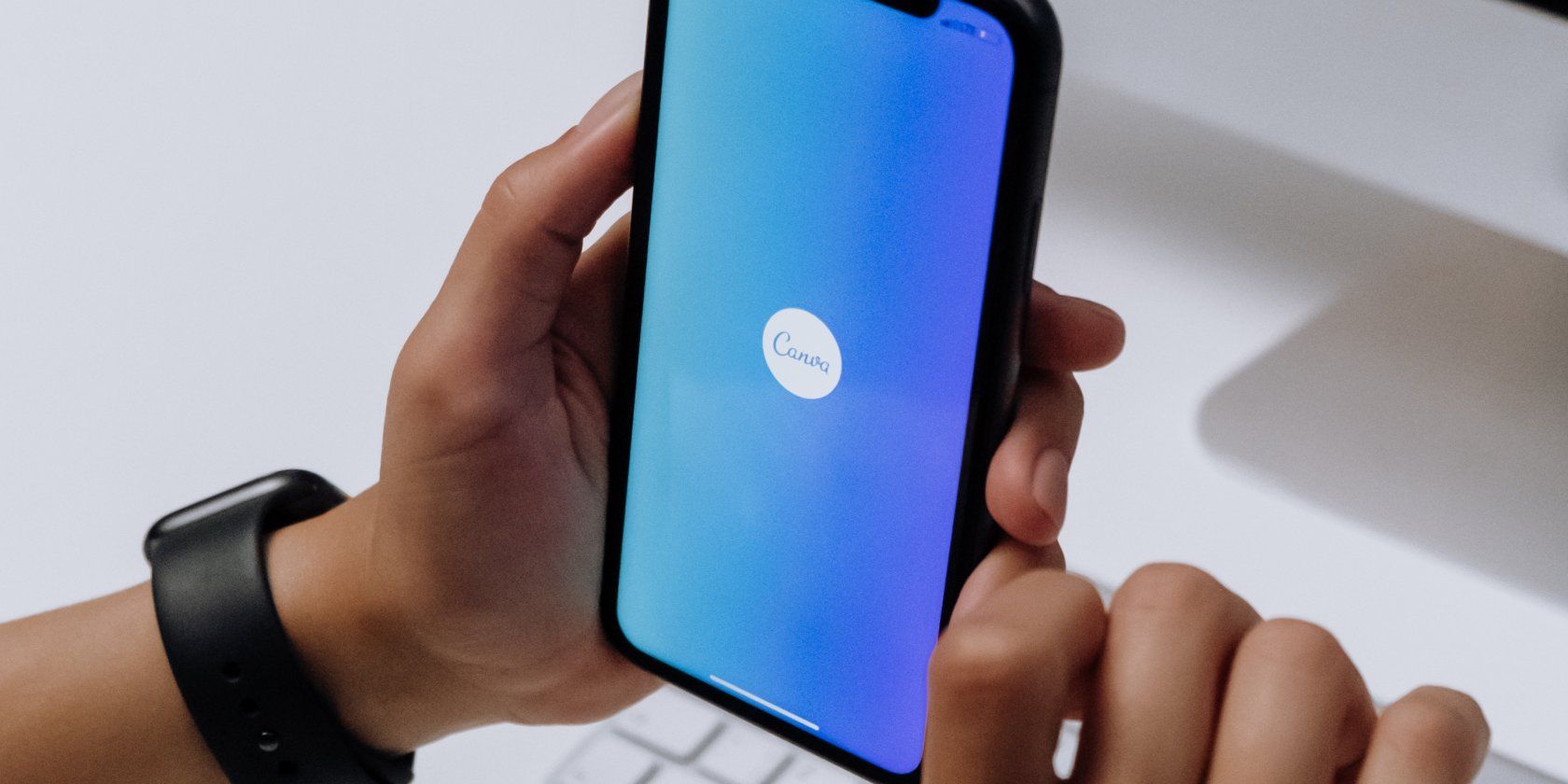به یک تصویر خاص برای طراحی Canva خود نیاز دارید؟ نیازی به جستجو برای آن نیست. بیایید به شما نشان دهیم که چگونه از متن به تصویر برای ایجاد هر چیزی که می خواهید استفاده کنید.
هوش مصنوعی در بسیاری از جنبه های دنیای خلاق ادغام شده است. با استفاده از دستیارهای نوشتن هوش مصنوعی، نویسندگان میتوانند سریعتر از همیشه به طوفان فکری بپردازند. حتی می تواند یک دنیای کاملاً جدید برای کتاب فانتزی بعدی شما ایجاد کند.
فراتر از آن، هوش مصنوعی میتواند از یک درخواست ساده هنر خلق کند – چیزی که Canva در پلتفرم طراحی وسیع خود پذیرفته است.
در زیر راهنمای نحوه استفاده از قابلیت Canva’s AI Text to Image ارائه شده است و همچنین محدودیتهای آن را بررسی میکنیم.
متن به تصویر در Canva چیست؟
در مارس 2023، Canva ویژگی متن به تصویر خود را ارتقا داد تا گزینههای بیشتری را برای طراحان فراهم کند، و ثابت شده است که یک عنصر پویا برای پلتفرم است.
Text to Image ویژگی هوش مصنوعی Canva است که راهی را در اختیار طراحان قرار می دهد تا هر تصویری را که تصور می کنند ایجاد کنند. تنها کاری که باید انجام دهید این است که به صورت کتبی توضیح دهید که به دنبال چه نوع تصویری هستید، سبک خود را انتخاب کنید، طرح خود را انتخاب کنید، و چند گزینه برای انتخاب ایجاد می کند.
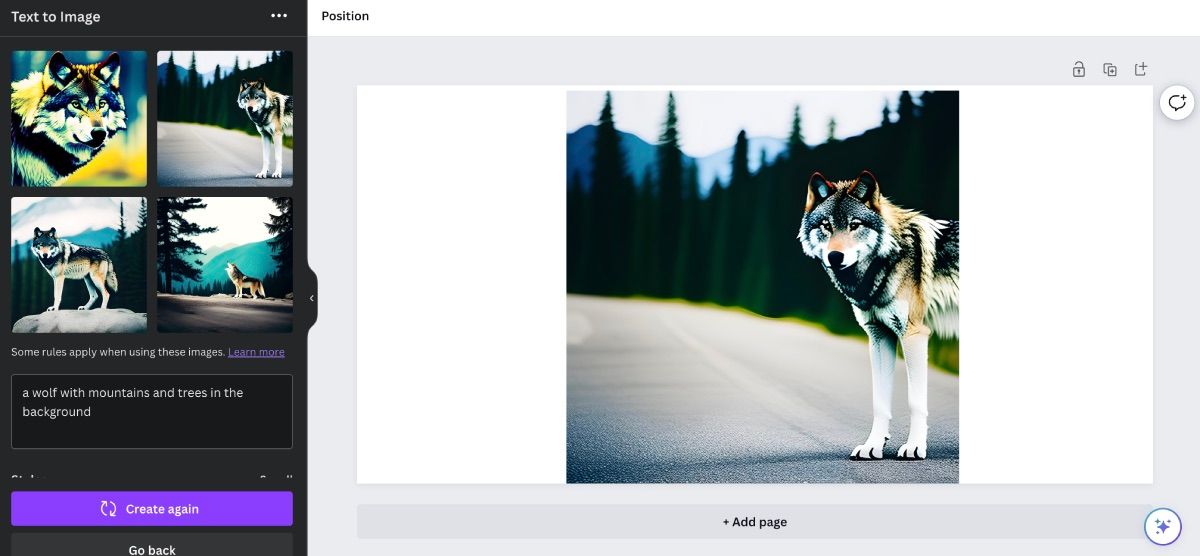
هوش مصنوعی توضیحات شما را برای تولید طرح در نظر می گیرد، بنابراین گزینه های شما واقعا بی حد و حصر هستند. اگر برای بروشور بعدی طراحی شده توسط Canva به تصویری از یک گرگ با کوه ها و درختان در پس زمینه نیاز دارید، تنها کاری که باید انجام دهید این است که بپرسید.
نحوه استفاده از Canva’s Text to Image در وب
از صفحه اصلی Canva، یک پروژه خاص را برای کار با جستجوی آن انتخاب کنید یا ابعاد سفارشی را وارد کنید. پس از این، به صفحه ویرایشگر Canva آورده می شوید.
تب Apps واقع در نوار ابزار سمت چپ را باز کنید. اگر فوراً ویژگی Text to Image را نمیبینید، همیشه میتوانید آن را در نوار جستجو در بالا جستجو کنید. پس از کلیک بر روی نماد، ویژگی باز می شود.
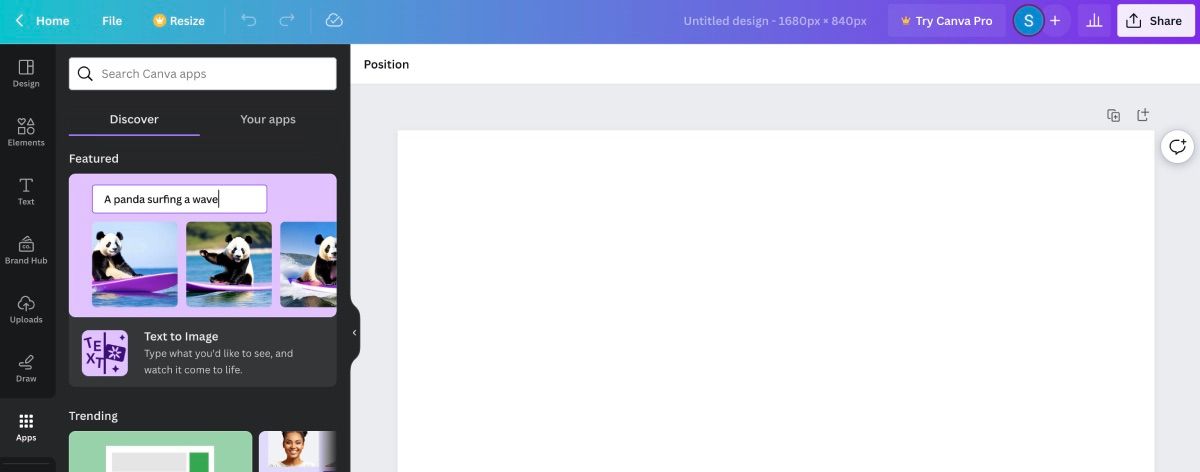
توضیح دهید که چه نوع تصویری برای پروژه خود نیاز دارید. به یاد داشته باشید، هرچه توصیفی تر باشید، نتایج بهتری خواهید داشت.
از آنجا، میخواهید سبکی را که میخواهید استفاده کنید، در صورت وجود، و نسبت ابعادی که به تصویر نیاز دارید را انتخاب کنید. سپس روی Create Your Image کلیک کنید.

چند ثانیه طول می کشد تا هوش مصنوعی چهار تصویر را انتخاب کند. اگر میخواهید از یکی از تصاویر استفاده کنید، آن را انتخاب کنید و روی بوم ظاهر میشود تا در طرح شما ادغام شود.
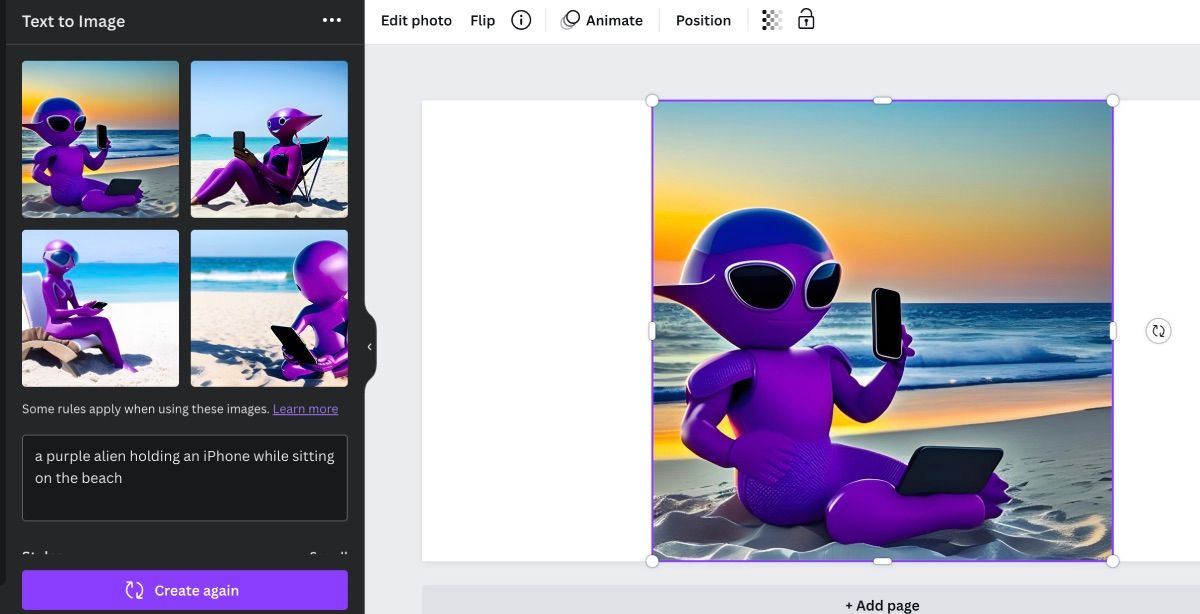
اگر به هر دلیلی تصاویر ایجاد شده Text to Image را دوست ندارید، کافی است روی Create Again کلیک کنید. اگر به دنبال چیزی متفاوت در زمینه یا سبک هستید، بر روی بازگشت کلیک کنید.
علاوه بر این، اگر میخواهید کمی تصویر را تغییر دهید، میتوانید از ابزار ویرایش جادویی Canva’s AI Magic استفاده کنید.
نحوه استفاده از Canva’s Text to Image در اپلیکیشن موبایل
برای پیدا کردن متن به تصویر در برنامه تلفن همراه Canva، طرحی را با نماد علامت + به اضافه باز کنید. صفحه ویرایشگر موبایل باز خواهد شد.
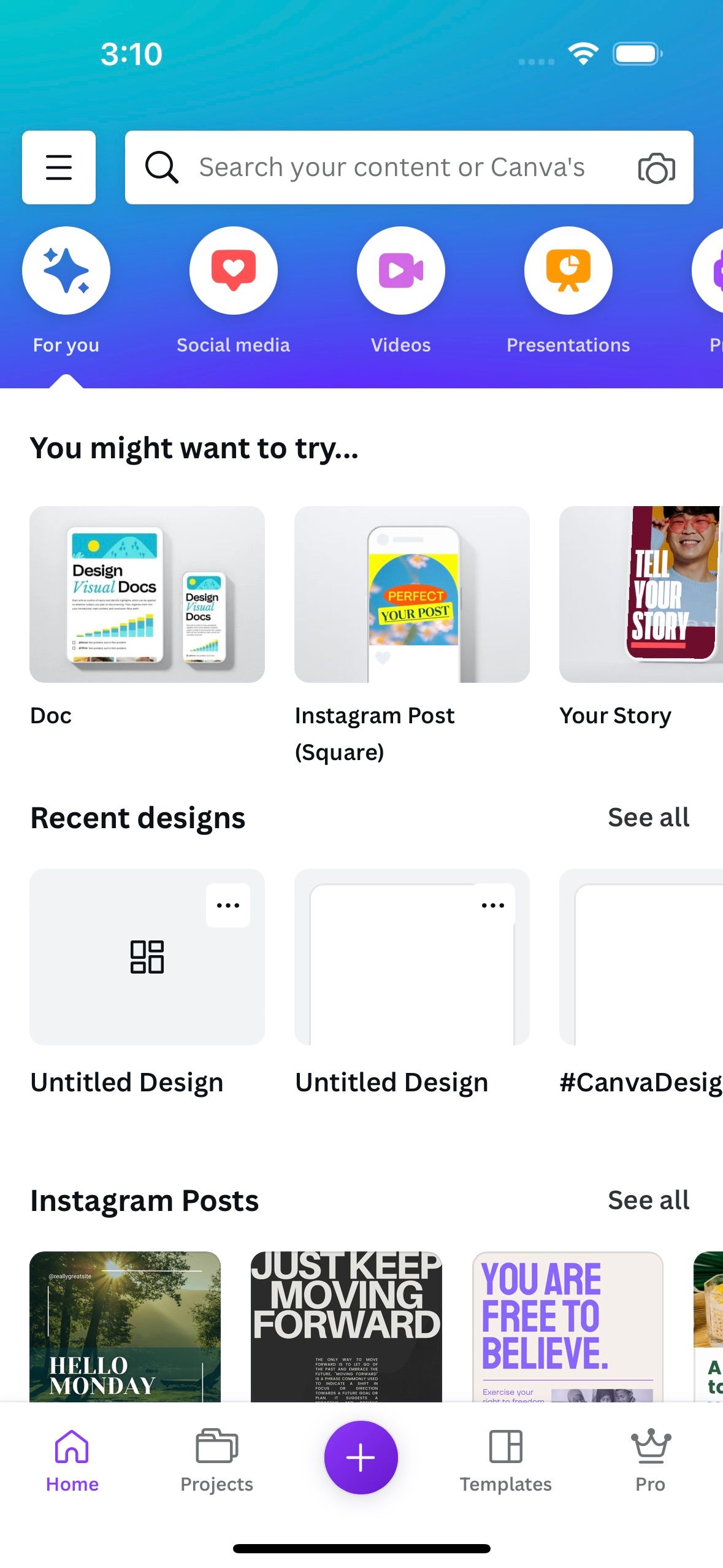
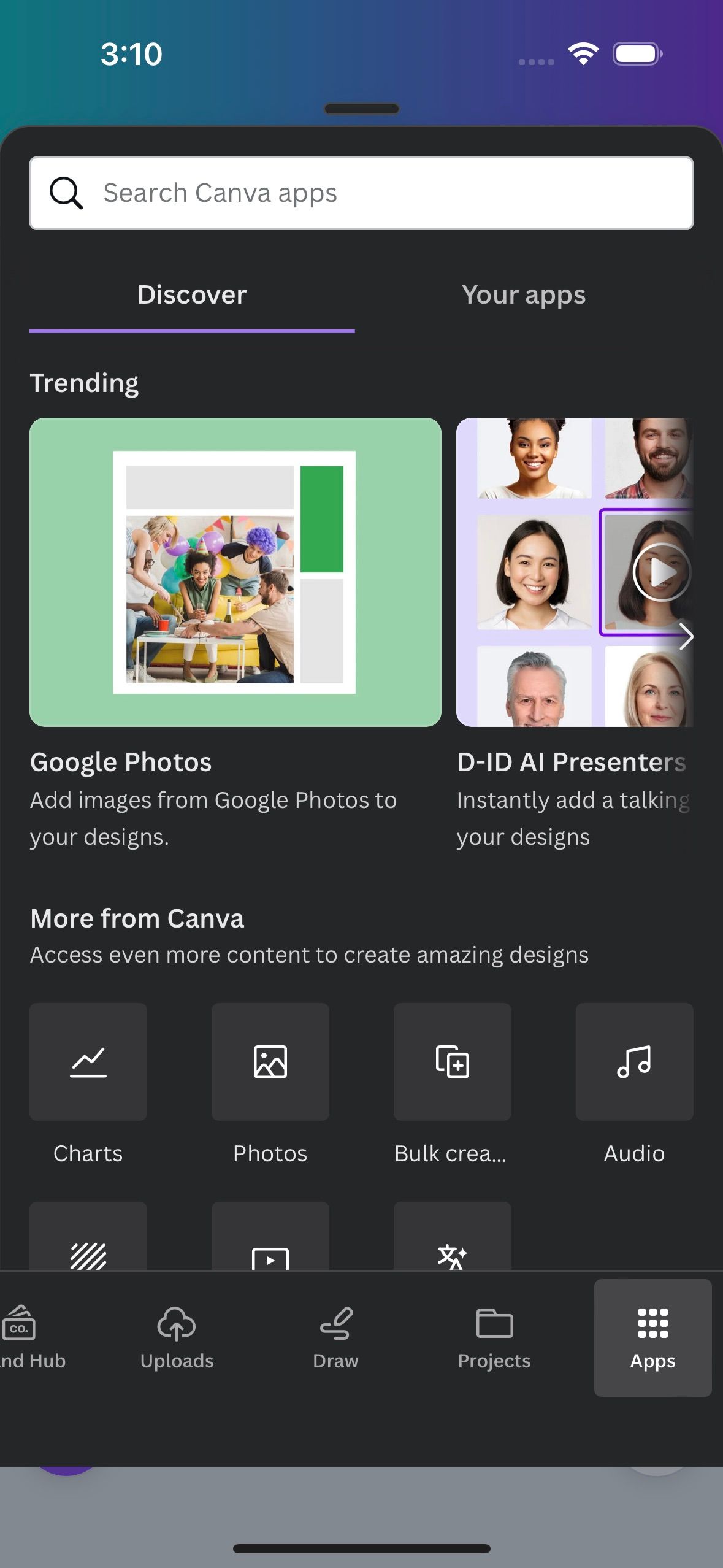
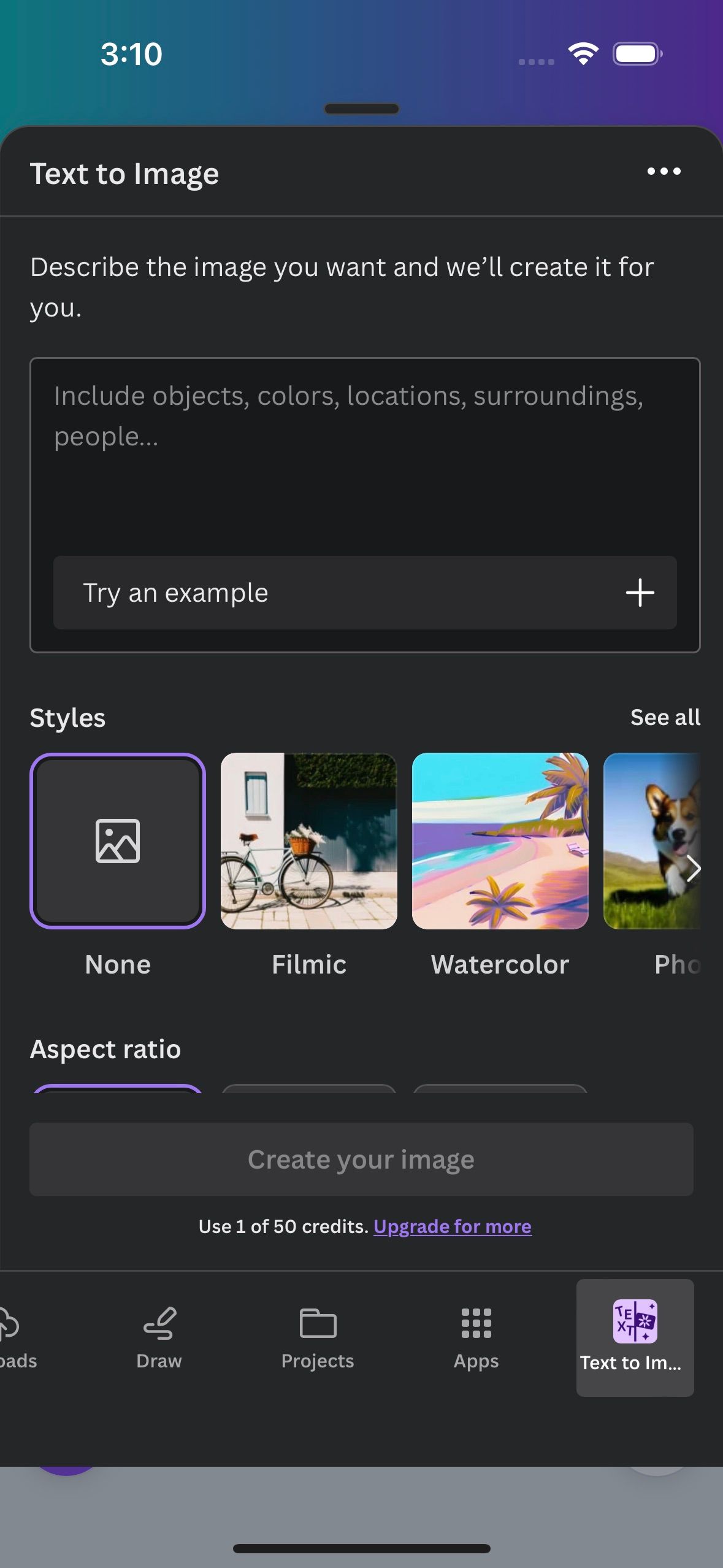
در پایین، پیمایش کنید تا نماد برنامهها را ببینید—روی آن کلیک کنید. مانند مرورگر وب، می توانید متن به تصویر را جستجو کنید. وقتی این ویژگی را باز میکنید، دقیقاً مانند رایانه کار میکند.
محدودیت های متن به تصویر Canva چیست؟
هنگام استفاده از متن به تصویر چند محدودیت وجود دارد. مورد بزرگ تعداد استفاده های موجود است. اگر از نسخه رایگان Canva استفاده می کنید، فقط 50 اعتبار برای طول عمر حساب خواهید داشت.
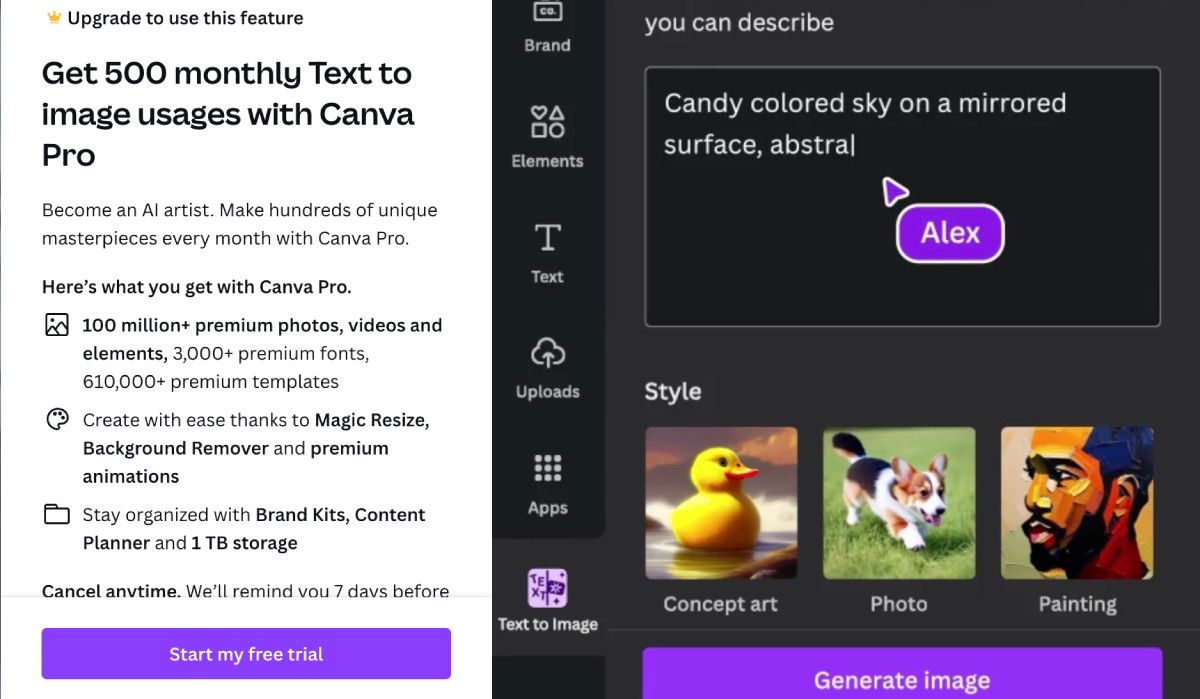
اگر متوجه شدید که اغلب از متن به تصویر استفاده میکنید، میتوانید به Canva Pro بروید و 500 اعتبار در ماه داشته باشید – اشتراک 119.99 دلار در سال است. شایان ذکر است که اگر وارد یکی از چالش های طراحی هفتگی Canva شوید و برنده شوید، می توانید به جای پرداخت هزینه، یک اشتراک یک ساله برنده شوید.
محدودیت دیگر این است که هوش مصنوعی فقط توصیفی را که شما به آن ارائه می دهید در نظر می گیرد. نمی تواند برای شما خارج از چارچوب فکر کند.
از ویژگی Canva’s Text to Image در طراحی بعدی خود استفاده کنید
هوش مصنوعی در حال تغییر روشی است که می توانید طرح های خود را ایجاد کنید. اگر تصویری وجود دارد که به آن نیاز دارید، دیگر لازم نیست آن را جستجو کنید – Canva می تواند آن را برای شما ایجاد کند.
دفعه بعد که در حال ایجاد یک پست رسانه اجتماعی یا کار بر روی یک ارائه برای کار هستید، از ویژگی متن به تصویر Canva استفاده کنید و ببینید چه چیزی می تواند برای شما ایجاد کند.